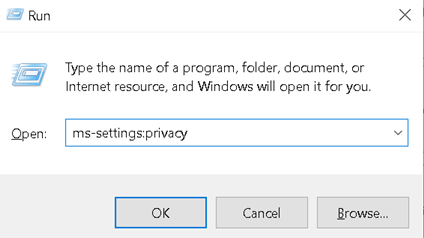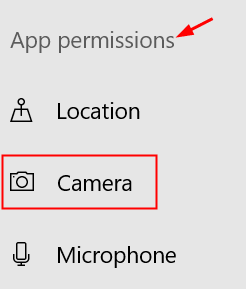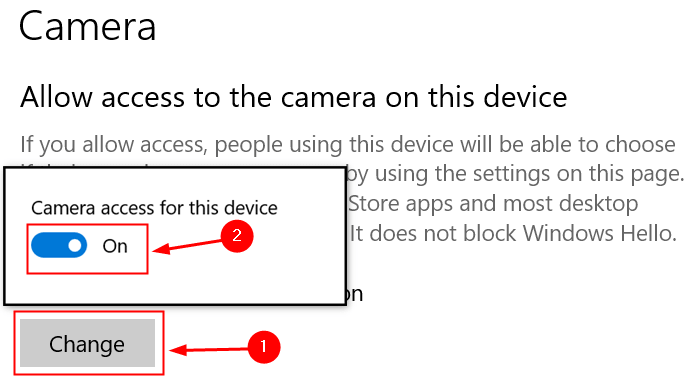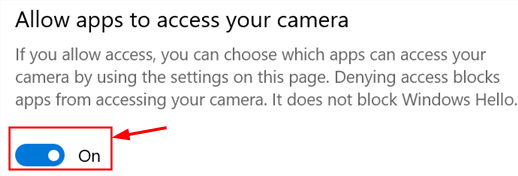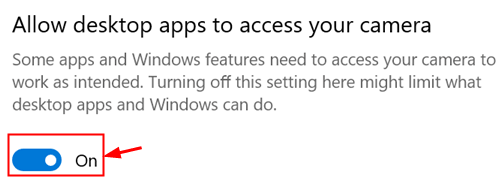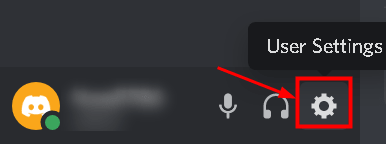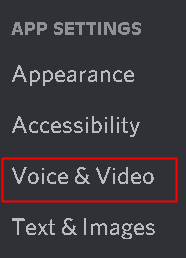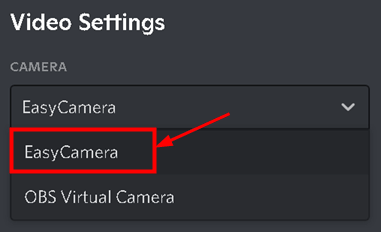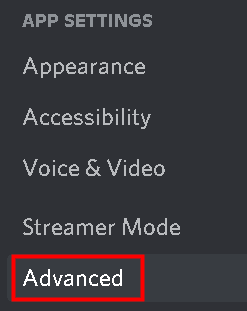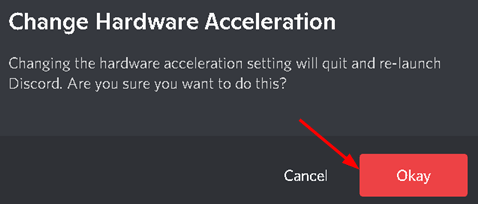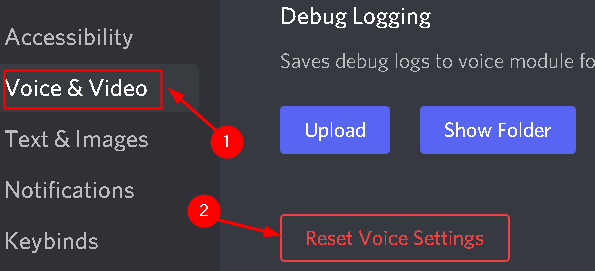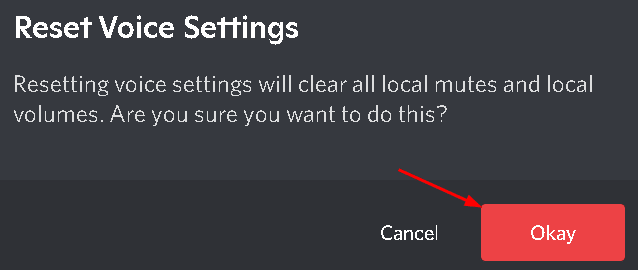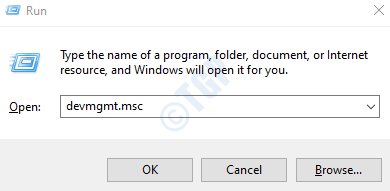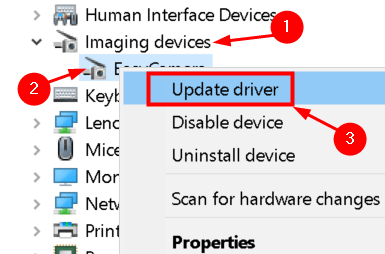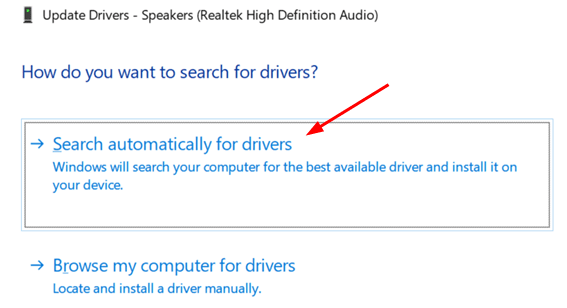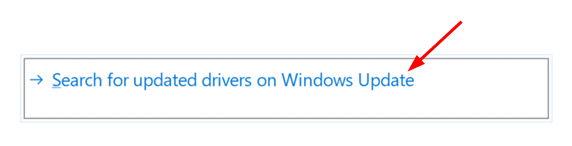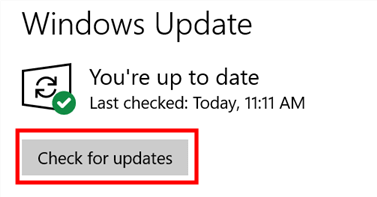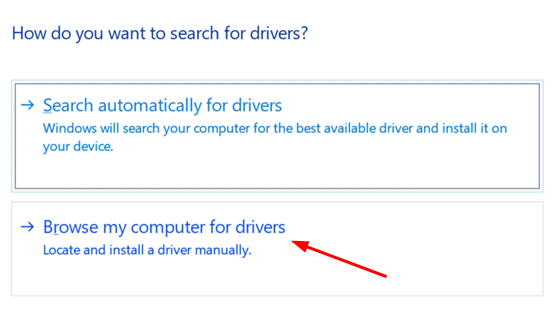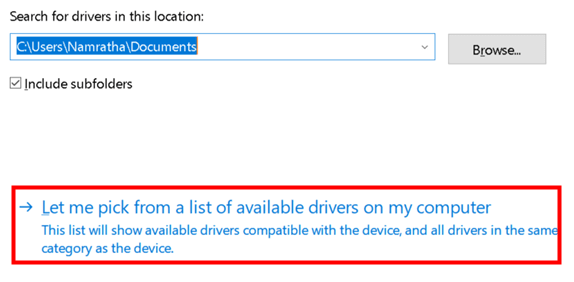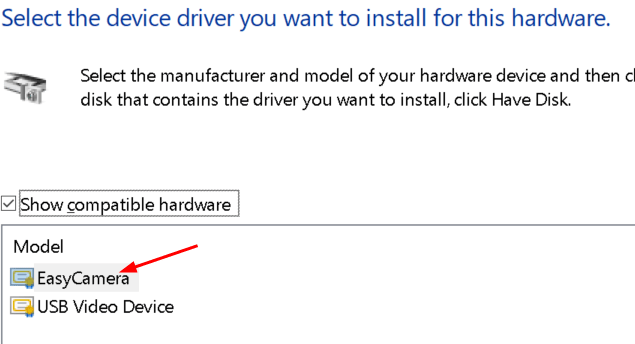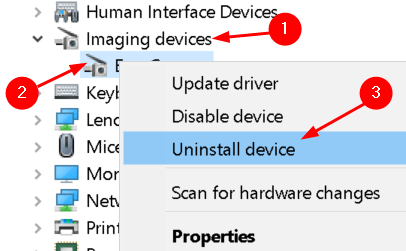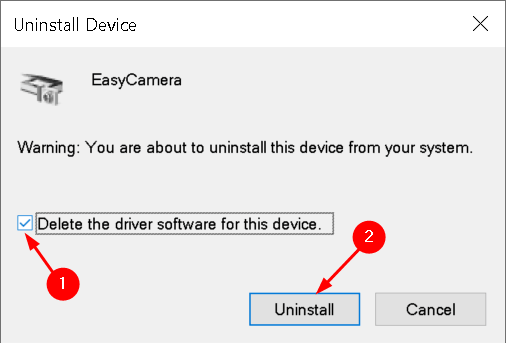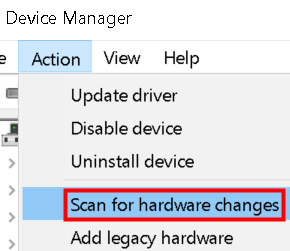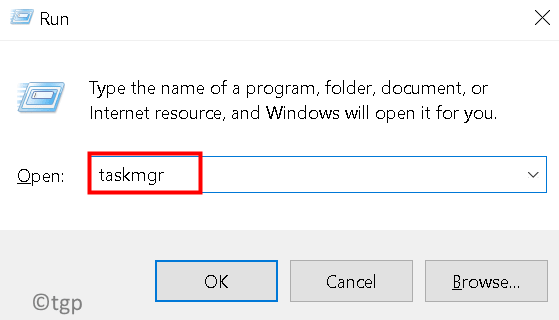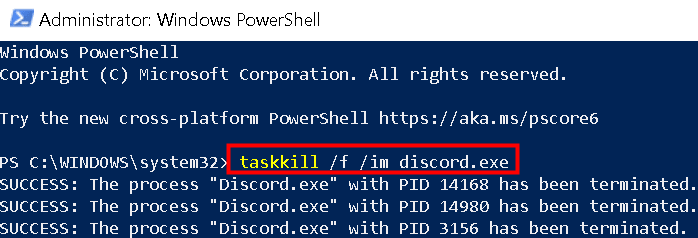не работает камера в дискорде windows 10
Камера не работает в Windows
Если в Windows 11 не работает камера, возможно, после последнего обновления отсутствуют драйверы. Возможно также, что антивирусная программа блокирует камеру, ваши параметры конфиденциальности запрещают доступ к камере для некоторых приложений или существует проблема с приложением, которое вы хотите использовать.
Перед началом работы
Для начала запустите автоматическое устранение неполадок камеры в приложении «Техническая поддержка». Приложение «Техническая поддержка» автоматически запускает диагностику и выполняет правильные действия для устранения большинства неполадок камеры.
Если приложению «Техническая поддержка» не удается устранить неисправности камеры, то перед проработкой возможных решений из списка выполните указанные ниже действия.
Проверьте наличие обновлений. Нажмите Пуск> Параметры > Центр обновления Windows > Проверить наличие обновлений.
При отсутствии обновлений для камеры попробуйте нажать Дополнительные параметры > Необязательные обновления и выполните поиск обновлений для драйвера камеры. Разрешите установку доступных обновлений, а затем после завершения установки перезапустите устройство.
Перезапустите компьютер. Если вы не перезапускали устройство после прекращения работы камеры, вам следует это сделать. Нажмите Пуск> Выключение> Перезапустить. Пробуждение устройства из спящего режима отличается от перезапуска.
Протестируйте камеру с помощью приложения «Камера». Нажмите Пуск, а затем в приложениях выберите Камера. Если появится запрос на разрешение доступа к камере, выберите «Да». Если камера работает в приложении «Камера», проблема может быть связана с приложением, которое вы пытаетесь использовать.
Если камера по-прежнему не работает, выполните следующее. Чтобы получить наилучшие результаты, попробуйте использовать возможные варианты устранения проблемы в указанном порядке.
Поиск выключателя или кнопки камеры на устройстве
У некоторых ноутбуков и переносных устройств есть физический выключатель или кнопка, отключающая и включающая камеру. Если камера отключена, возможно, устройство не распознает, что на нем установлена камера, или может инициировать то, что камера будет показывать изображение камеры с косой чертой. Если на ноутбуке есть выключатель или кнопка, перед использованием камеры убедитесь, что он включен.
Проверьте ваши настройки
Предоставьте разрешение вашим приложениям
Если вы недавно обновили Windows 11, может потребоваться предоставить приложениям разрешение на использование камеры. В более новых версиях Windows 11 некоторые приложения не будут иметь доступа к камере по умолчанию.
Приложениям можно предоставить доступ к камере следующим образом:
Нажмите Пуск> Параметры > конфиденциальность и безопасность > Камера.
Убедитесь, что Доступ к камере включен.
Примечание: Если доступ к камере для устройства отключен и затенен, вам потребуется администратор устройства для включения доступа к камере.
Убедитесь, что включен параметр Предоставить приложениям доступ к камере.
Выберите приложения, которым должен быть предоставлен доступ. В этом списке будут отображаться только приложения, установленные из магазина Microsoft Store.
При возникновении проблем с классическим приложением, убедитесь, что включен параметр Предоставить классическим приложениям доступ к камере. Вы не можете отключить доступ к камере для отдельных классических приложений. Многие приложения для видеоконференций, такие как Microsoft Teams, являются классическими приложениями, для которых требуется включить этот параметр.
Проверьте антивирусную программу
Найдите параметры антивирусной программы, блокирующие доступ к камере или управляющие разрешением на использование камеры. Чтобы получить помощь, посетите веб-сайт компании-разработчика антивирусной программы.
Проверьте драйверы оборудования
Попробуйте другой USB-порт и проверьте наличие изменений оборудования
Если вы используете внешнюю камеру, сначала попробуйте использовать ее с другим USB-портом на устройстве. Если это не помогает или ваша камера встроена в устройство, попробуйте сделать следующее.
Нажмите Пуск, введите диспетчер устройств, а затем выберите его в результатах поиска.
Найдите камеру в разделе Камеры, Устройства обработки изображений или Звуковые, игровые и видеоустройства.
Если вы не можете найти свою камеру, выберите меню Действие и нажмите Обновить конфигурацию оборудования.
Подождите, пока приложение просканирует и переустановит обновленные драйверы, перезагрузите устройство, а затем повторно откройте приложение «Камера», чтобы проверить его.
Если эти действия не устранят проблему, перейдите к следующим действиям.
Откат драйвера камеры
Если после обновления камера перестала работать, выполните следующее.
В диспетчере устройствщелкните правой кнопкой мыши (или нажмите и удерживайте) на камеру, затем выберите пункт Свойства.
Перейдите на вкладку Драйвер и выберите Откатить > Да. (Некоторые драйверы не поддерживают этот параметр. Если для драйвера не отображается параметр Откатить, переходите к следующему исправлению.)
После отката перезапустите устройство и попробуйте открыть приложение «Камера» еще раз.
Если откат не сработал или недоступен, переходите к следующим действиям.
Удалите драйвер камеры и обновите конфигурацию оборудования
В диспетчере устройствщелкните правой кнопкой мыши (или нажмите и удерживайте) на камеру, а затем выберите Свойства.
Перейдите на вкладку Драйвер и выберите Удалить устройство. Установите флажок Удалить программы драйверов для этого устройства и нажмите кнопку OK.
В меню Действие диспетчера устройств выберите Обновить конфигурацию оборудования.
Дождитесь, пока будут найдены и установлены обновленные драйверы, перезапустите компьютер и попробуйте открыть приложение «Камера» еще раз.
Примечание: Если камера по-прежнему не работает, обратитесь за помощью на веб-сайт производителя камеры.
Требуется дополнительная помощь?
Дополнительные сведения об основах использования камеры см. в разделе Как использовать приложение «Камера».
Поищите ответы на форумах
Если предыдущие решения не сработали, попробуйте найти похожие проблемы на форуме сообщества Microsoft для камеры Windows. Если вы не найдете решение, опубликуйте сведения о своей проблеме и зайдите позже, чтобы просмотреть ответы.
Отправьте отзыв
Если вы попытались выполнить действия из этой статьи, но не нашли действенного решения, то сообщите о проблеме в Центр отзывов о Windows. Это поможет корпорации Майкрософт найти причину этой проблемы и улучшить ваше взаимодействие.
Укажите сведения о том, что вы делали или опишите действия, которые вы выполняли, когда произошла ошибка. Используйте параметр Воссоздать эту неполадку при отправке отзывов в Центре отзывов.
Статьи по теме
Если камера не работает в Windows 10, возможно, после последнего обновления отсутствуют драйверы. Возможно также, что антивирусная программа блокирует камеру, ваши параметры конфиденциальности запрещают доступ к камере для некоторых приложений или существует проблема с приложением, которое вы хотите использовать.
Перед началом работы
Для начала запустите автоматическое устранение неполадок камеры в приложении «Техническая поддержка». Приложение «Техническая поддержка» автоматически запускает диагностику и выполняет правильные действия для устранения большинства неполадок камеры.
Если приложению «Техническая поддержка» не удается устранить неисправности камеры, то перед проработкой возможных решений из списка выполните указанные ниже действия.
Если камера по-прежнему не работает, выполните следующее. Чтобы получить наилучшие результаты, попробуйте использовать возможные варианты устранения проблемы в указанном порядке.
Поиск выключателя или кнопки камеры на устройстве
У некоторых ноутбуков и переносных устройств есть физический выключатель или кнопка, отключающая и включающая камеру. Если камера отключена, возможно, устройство не распознает, что на нем установлена камера, или может инициировать то, что камера будет показывать изображение камеры с косой чертой. Если на компьютере есть выключатель или кнопка, включите ее перед использованием камеры.
Проверьте ваши настройки
Предоставьте разрешение вашим приложениям
Если вы недавно обновили Windows 10, может потребоваться предоставить разрешение приложениям на использование камеры. В более поздних версиях Windows 10 у некоторых приложений нет доступа по умолчанию к камере.
Примечание: Если доступ к камере для устройства отключен и вы не можете нажать Изменить, вам потребуется, чтобы администратор устройства включил для вас доступ к камере.
Прежде чем какое-либо приложение сможет получить доступ к камере, включите доступ к камере для приложений в своей учетной записи пользователя. Включите параметр Разрешить приложениям доступ к камере.
После разрешения доступа к камере перейдите в раздел Выбрать приложения Microsoft Store, которые могут получать доступ к камере и включите доступ к камере для нужных приложений. В этом списке отображаются только приложения, установленные из Microsoft Store.
Если вы установили приложение из Интернета, с диска, USB-накопителя или его установил для вас ИТ-администратор, это может быть приложение, не связанное с Microsoft Store. Для проверки найдите параметр Разрешить классическим приложениям доступ к камере и убедитесь, что он включен. Браузеры (например, Microsoft Edge) и многие приложения для видеоконференций (например, Microsoft Teams) являются классическими приложениями, для которых требуется включить этот параметр.
Инструкции по настройке параметров конфиденциальности камеры в Windows 10 см. на странице сообщества Windows (на английском языке).
Проверьте антивирусную программу
Найдите параметры антивирусной программы, блокирующие доступ к камере или управляющие разрешением на использование камеры. Чтобы получить помощь, посетите веб-сайт компании-разработчика антивирусной программы.
Проверьте драйверы оборудования
Попробуйте другой USB-порт и проверьте наличие изменений оборудования
Если вы используете внешнюю камеру, сначала попробуйте использовать ее с другим USB-портом на устройстве. Если это не помогает или ваша камера встроена в устройство, попробуйте сделать следующее.
Найдите камеру в разделе Камеры, Устройства обработки изображений или Звуковые, игровые и видеоустройства.
Если вы не можете найти свою камеру, выберите меню Действие и нажмите Обновить конфигурацию оборудования.
Дождитесь, пока будут найдены и установлены обновленные драйверы, перезапустите устройство и попробуйте открыть приложение «Камера» еще раз.
Если эти действия не устранят проблему, перейдите к следующим действиям.
Проверьте наличие несовместимого драйвера камеры
Некоторые старые камеры, предназначенные для старых устройств, несовместимы с Windows 10. Ниже показано, как проверить совместимость вашей камеры.
В диспетчере устройств, найдите камеру в разделе Камеры, Устройства обработки изображений или Звуковые, игровые и видеоустройства.
Щелкните правой кнопкой мыши или нажмите и удерживайте имя камеры, а затем выберите пункт Свойства.
Выберите вкладку Драйвер, нажмите кнопку Сведения и найдите имя файла, содержащее часть stream.sys. Если такое имя есть, ваша камера была создана до Windows 7 и ее необходимо заменить новой.
Если имя файла, содержащее часть stream.sys, отсутствует, перейдите к следующим действиям.
Откат драйвера камеры
Если после обновления камера перестала работать, выполните следующее.
В диспетчере устройствщелкните правой кнопкой мыши (или нажмите и удерживайте) на камеру, а затем выберите Свойства.
Перейдите на вкладку Драйвер и выберите Откатить > Да. (Некоторые драйверы не поддерживают этот параметр. Если для драйвера не отображается параметр Откатить, переходите к следующему исправлению.)
После отката перезапустите устройство и попробуйте открыть приложение «Камера» еще раз.
Если откат не сработал или недоступен, переходите к следующим действиям.
Удалите драйвер камеры и обновите конфигурацию оборудования
В диспетчере устройств нажмите и удерживайте или щелкните правой кнопкой мыши имя камеры, а затем выберите пункт Свойства.
Перейдите на вкладку Драйвер и выберите Удалить устройство. Установите флажок Удалить программы драйверов для этого устройства и нажмите кнопку OK.
В меню Действие диспетчера устройств выберите Обновить конфигурацию оборудования.
Дождитесь, пока будут найдены и установлены обновленные драйверы, перезапустите компьютер и попробуйте открыть приложение «Камера» еще раз.
Примечание: Если камера по-прежнему не работает, обратитесь за помощью на веб-сайт производителя камеры.
Требуется дополнительная помощь?
Дополнительные сведения об основах использования камеры см. в разделе Как использовать приложение «Камера».
Поищите ответы на форумах
Если предложенные выше решения не работают, попробуйте поискать обсуждение похожих проблем на форуме Сообщества Microsoft, посвященном приложению «Камера Windows». Если вы не найдете решение, опубликуйте сведения о своей проблеме и зайдите позже, чтобы просмотреть ответы.
Отправьте отзыв
Если вы попробовали действия, описанные в этой статье, и не нашли решение проблемы, используйте Центр отзывов о Windows, чтобы сообщить об ошибке. Это поможет корпорации Майкрософт найти основную причину данной проблемы.
Укажите сведения о том, что вы делали или опишите действия, которые вы выполняли, когда произошла ошибка. Используйте параметр Воссоздать эту неполадку при отправке отзывов в Центре отзывов.
Как исправить неработающую камеру Discord
Камера вашей системы / устройства может не работать в Discord (стандартная и PTB), если ОС вашей системы / устройства устарела. Более того, поврежденные драйверы камеры или поврежденная установка Discord также могут привести к тому, что камера не будет работать.
Проблема возникает, когда пользователь пытается использовать камеру системы / устройства в Discord, но камера не работает (иногда пострадавший пользователь просто видит черный или зеленый экран). Другой абонент не видит пользователя, а видит только черный экран с бесконечным экраном загрузки. Проблема возникает во всех основных операционных системах (Windows, Mac, Linux, Android, iOS и т. Д.) Со всеми вариантами камер (встроенными или внешними).
Прежде чем перейти к решениям по устранению проблемы с камерой Discord, перезагрузите устройство / систему, чтобы исключить временный сбой. Кроме того, проверьте, нормально ли работает ваша камера в других приложениях (особенно в приложении камеры по умолчанию). Кроме того, настройки конфиденциальности вашего устройства / системы позволяют использовать камеры в Discord.
Решение 1. Обновите ОС вашей системы / устройства до последней сборки
ОС вашего устройства / системы регулярно обновляется, чтобы добавить в нее новые функции и исправить известные ошибки. Вы можете столкнуться с проблемой, если ОС вашего устройства / системы устарела, что может создать несовместимость между камерой и ОС. В этом случае обновление ОС вашей системы до последней сборки может решить проблему. Для пояснения мы обсудим, как обновить ОС Windows; вы можете следовать инструкциям, относящимся к ОС вашего устройства / системы.
Решение 2. Переставьте USB-устройства (только USB-камера)
Камера вашей системы может не работать, если ваши USB-порты переполнены, поскольку каждый USB-порт может обрабатывать ограниченное количество конечных точек, и если количество конечных точек превышает то, что может обрабатывать USB, это может привести к обсуждаемой ошибке (некоторые пользователи столкнулись с ошибкой сообщение Недостаточно ресурсов USB-контроллера). В этом случае перестановка устройств USB может решить проблему.
Решение 3. Запустите приложение Discord с правами администратора.
С каждой новой версией Windows Microsoft значительно усиливает функции безопасности и защиты, и одной из таких функций является требование прав администратора для доступа к защищенным ресурсам Windows (например, микрофон, камера и т. Д.). В этом контексте запуск приложения Discord с правами администратора может решить проблему.
Решение 4. Переустановите драйвер камеры
Ваша камера может не работать в Discord, если драйвер камеры неправильно настроен, устарел (что может вызвать проблемы совместимости между камерой и Discord) или поврежден. В этом случае обновление или переустановка драйвера может решить проблему.
Решение 5.Измените камеру по умолчанию
Вы можете не использовать свою камеру в Discord, если она установлена как камера по умолчанию, потому что она может использоваться в фоновом режиме каким-либо другим приложением и может быть недоступна для Discord. В этом случае изменение камеры по умолчанию на другую (которую вы не хотите использовать) может решить проблему.
Решение 6. Переустановите приложение Discord.
Если ни одно из решений не помогло устранить проблему, проблема могла быть результатом поврежденной установки приложения Discord. В этом случае переустановка приложения Discord может решить проблему. Для пояснения мы обсудим, как переустановить Discord на ПК с Windows.
Если проблема не исчезнет, либо сбросьте систему / устройство до заводских настроек по умолчанию, либо используйте Discord в веб-браузере, пока проблема не будет решена.
Исправлено: камера Discord не работает в Windows 11/10.
Камера вашей системы / устройства не работает с Discord? Эта проблема возникает, когда пользователь пытается использовать камеру системы / устройства во время видеовызова Discord, но камера не работает, и пользователь видит только черный или зеленый экран. Пользователь с другой стороны видит черный экран с бесконечным сообщением о загрузке. О проблеме сообщалось во всех основных операционных системах со всеми вариантами камеры (встроенной или веб-камерой). Причинами этой проблемы могут быть устаревшая операционная система, поврежденные драйверы камеры, поврежденная установка Discord или неправильные настройки Discord.
Прежде чем перейти к исправлениям проблемы с камерой Discord, обсуждаемым в этой статье, мы советуем вам попробовать обходные пути, перечисленные ниже.
Обходные пути
1. Перезагрузите вашу систему чтобы увидеть, не было ли временного сбоя.
2. Закрыть и снова открыть Discord, чтобы проверить, помогает ли это.
3. Проверьте, нормально ли работает ваша камера в другие приложения.
4. Если вы используете внешняя камера попробуйте следующие шаги:
а. Отключите все внешние устройства от USB-портов.
б. Ребуt ваш компьютер.
c. Только подключи камеру в порт USB и проверьте, решена ли проблема.
5. Обновите ОС вашей системы до последней сборки с помощью Центра обновления Windows.
1. Нажмите Windows + R и введите ms-settings: конфиденциальность открыть Настройки конфиденциальности в Windows.
2. Перейти к Камера вкладка внизу Разрешение приложения с левой стороны.
3. Щелкните значок Изменять кнопку, проверьте Доступ к камере для этого устройства является включенный.
4. Убедитесь, что переключатель под Разрешить приложениям доступ к вашей камере является на.
5. Убедитесь, что у вас есть включенный в Разрешить настольным приложениям доступ к вашей камере переключать.
6. Перезапустите Discord и проверьте, работает ли камера.
1. Перейти к Пользовательские настройки (значок шестеренки) в Discord внизу.
2. Нажать на Голос и видео вкладка с левой стороны.
3. Прокрутите вниз до Камера под Настройки видео.
4. Убедитесь, что у вас есть выбрал правильную камеру для использования в Discord.
5. Закройте настройки. Попробуйте совершить видеозвонок и проверьте, работает ли камера без проблем.
1. Нажать на Пользовательские настройки значок в Discord.
2. Выберите Передовой вкладка под Настройки приложения с левой стороны.
3. Справа прокрутите вниз до Передовой а также выключитьв Аппаратное ускорение вариант.
4. Нажмите на Хорошо в появившемся запросе подтверждения.
5. Discord закроется и перезапустится. Проверьте, решена ли проблема.
1. Открыть Пользовательские настройки в Discord.
2. Перейти к Голос и видео вкладка с левой стороны.
3. Справа полностью прокрутите вниз и нажмите Сбросить настройки голоса.
4. Нажмите на Хорошо в запросе подтверждения.
5. Перезапустить Discord и проверьте, решена ли проблема.
1. Нажмите Windows + R открыть Запустить диалог.
2. Открытым Диспетчер устройств набрав devmgmt.msc в Запустить.
3. Двойной кликна Устройства обработки изображений чтобы расширить его.
4. Щелкните правой кнопкой мыши на вашей камере и выберите Обновить драйвер.
5. Выберите вариант Автоматический поиск обновленных драйверов и завершите процесс обновления, следуя инструкциям на экране.
6. Если бы ты был не может обновитьдрайвер, то вы можете нажать на Поиск обновленных драйверов с помощью WindowsОбновить вариант.
7. Нажмите на Проверить обновления и установите, если доступны какие-либо обновления.
8. Если это не работал, нажмите на Обновить драйвер как на шаге 4.
9. Выбирать Найдите на моем компьютере драйверы.
10. Нажмите на позвольте мне выбрать из списка доступных драйверов на моем компьютере.
11. Выберите водителя вы хотите установить оборудование в вашей системе. Нажмите на Следующий и ваш драйвер должен быть обновлен.
12. Рестарт твой компьютер. Запустить Discord и проверьте, можете ли вы совершать видеозвонок при работающей камере.
Если обновление драйвера камеры не помогло решить проблему, попробуйте удалить и переустановить драйвер еще раз.
2. Щелкните правой кнопкой мыши на твоей камере устройство и выберите Удалить устройство.
3. Выбирать Удалить в окне подтверждения.
4. Нажать на Действие меню и выберите Сканирование на предмет изменений оборудования. Windows обнаружит устройство и переустановит драйверы для устройства.
Если вы используете внешнюю камеру, вы можете загрузить драйверы с веб-сайта производителя или с компакт-диска, прилагаемого к камере.
2. Авторизоваться используя ваши учетные данные.
3. Попробуйте совершить видеозвонок через веб-версию Discord.
4. Если проблема решена здесь, это означает, что проблема связана с приложением Discord.
1. Нажмите Windows + R и введите appwiz.cpl открыть Программы и функции в Run.
2. Найдите Раздор. Щелкните правой кнопкой мыши и выберите Удалить.
3. Рестарт ваша система.
5. Двойной клик на исполняемый файл скачал и завершил установку.
6. Авторизоваться используя ваши учетные данные. Попробуйте совершить видеозвонок и проверьте, работает ли сейчас камера в Discord.
Спасибо за прочтение.
Мы надеемся, что вам удалось решить проблему с неработающей камерой в Discord. Прокомментируйте и дайте нам знать, какое исправление сработало для вас.
Исправлено: Discord зависает в полноэкранном режиме в Windows 11/10. Раздор
Вы столкнулись с проблемой, из-за которой ваше приложение Discord зависает в полноэкранном режиме? Иногда пользователи замечали, что нажатие произвольной комбинации клавиш без ведома заставляло Dis.
Исправлено: ошибка Discord, которую вы оцениваете, в Windows 11/10. Раздор
Как исправить ошибку цикла Discord Update Failed Loop Раздор
Вы сталкиваетесь с тем, что Discord застревает в цикле неудачного обновления? Discord всегда получает регулярный поток обновлений с исправлениями и новыми функциями, поэтому он пытается обновляться.